Det kan være ekstremt frustrerende at støde på Serverudførelse mislykkedes fejlmeddelelse, mens du prøver at synkronisere dine filer til OneDrive.
Ikke at være i stand til at synkronisere dine filer til skyen kan være endnu mere problematisk, hvis du har brug for at gøre dette for at dele filer relateret til dit arbejde eller sikkerhedskopiere dine vigtige filer til senere brug.
Fordi denne fejl er blevet rapporteret af et stort antal brugere, vil vi i dagens fix-artikel diskutere nogle af de bedste metoder til at prøve i denne situation.
Sørg for at følge trinnene i denne vejledning i den rækkefølge, de blev skrevet (fra det mindste til det mere invasive) for at sikre, at der ikke kan opstå andre problemer.
Hvordan kan jeg rette serverudførelsesfejl i OneDrive?
1. Kontroller, om du har adgang til OneDrive online
- Højreklik på OneDrive skyikon findes i proceslinjen ved siden af uret (klik på pilen 'Vis skjulte ikoner', hvis du ikke kan se ikonet)

- Klik på Mere -> Se online.
- Hvis du kan logge ind uden problemer, betyder det, at problemet skyldes et lokalt problem.
- Følg de næste metoder for at rette det.
Bemærk: Hvis du ikke kan logge på OneDrive online, skal du tjekke Service Health-portalen for at sikre dig, at Microsoft Office Online Services kører korrekt.
2. Opdater din pc og OneDrive til de nyeste versioner

- Download de nyeste opdateringer til dit Windows 10 OS.
- Download den nyeste version af OneDrive, og installer den ved at følge instruktionerne på skærmen
- Hvis du allerede har den nyeste version af appen, stopper installationsprogrammet automatisk.
- Klik på Start-knappen -> åbn OneDrive-skrivebordsprogrammet.
- Log ind på appen, og kontroller, om problemet fortsætter.
3. Sørg for, at de filer, du skal synkronisere, understøttes
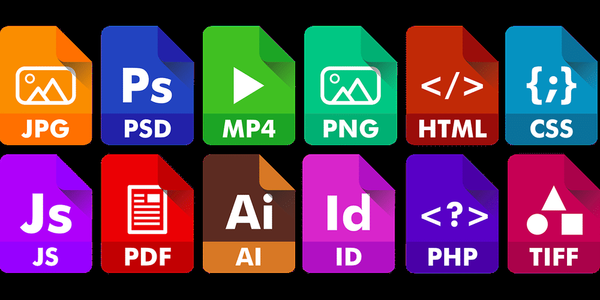
- Kontroller, at ingen af filerne er større end 20 GB (hvis de er, kan du simpelthen reducere filens størrelse ved at zippe den).
- Filens sti bør ikke overstige 400 tegn (hvis det gør det, skal du forkorte navnet på filen eller flytte til et sted tættere på rodmappen).
- Fjern tegn, der ikke understøttes (eks. , :, “, |,?, *, /, ).
- Sørg for, at dine mapper ikke inkluderer filtyper, der ikke understøttes.
4. Deaktiver midlertidigt antivirus- og firewallbeskyttelse
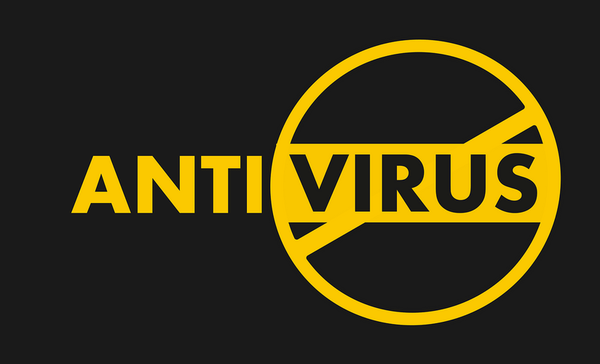
Fordi udførelse af denne metode kommer ned på, hvilken antivirussoftware du bruger, kan de nøjagtige trin ikke eksemplificeres, men en Google-søgning vedrørende dette emne hjælper dig med at gøre det.
Leder du efter et solidt antivirusværktøj? Tjek denne artikel for vores topvalg!
5. Nulstil OneDrive-applikationen

-
- Tryk på Vind + R taster for at åbne Løb dialog boks.
- Kopier og indsæt følgende kommando, og kør den ved at trykke på Gå ind:
% localappdata% MicrosoftOneDriveonedrive.exe / reset
Bemærk: Det er værd at nævne, at nulstilling af OneDrive vil afbryde dine synkroniseringsforbindelser, men du mister ikke nogen af filerne i processen.
I dagens fix-artikel diskuterede vi nogle af de bedste metoder, der kan hjælpe dig med at løse serverudførelsesfejl i OneDrive. Vi håber, at du fandt denne vejledning hjælpsom, og at du nu nemt kan synkronisere dine filer med OneDrive-serverne.
Du er velkommen til at fortælle os, hvis du har nogle forslag ved at efterlade en kommentar i afsnittet, der findes under denne artikel.
FAQ: Lær mere om OneDrive
- Hvad er OneDrive?
OneDrive er en dedikeret cloud storage-service udviklet af Microsoft og inkluderet i Microsoft Office-pakken.
- Er OneDrive en god service?
OneDrive er faktisk en meget pålidelig skytjeneste, og vi har endda inkluderet den i vores liste over de bedste tilgængelige skytjenester.
- Hvorfor kan jeg ikke logge ind på OneDrive?
Hvis du oplever OneDrive-godkendelsesfejl, skal du følge denne detaljerede artikel.
- onedrive
 Friendoffriends
Friendoffriends



